Πριν από λίγο καιρό, αγόρασα ένα Roku Stick Streaming. Η οικογένειά μου και εγώ αρχίσαμε να απολαμβάνουμε τον χρόνο μας με αυτό παρακολουθώντας τις αγαπημένες μας ταινίες και τηλεοπτικές εκπομπές. Αλλά πρόσφατα, αρχίσαμε να αντιμετωπίζουμε ορισμένα προβλήματα με το τηλεχειριστήριό του.
Ένα βράδυ μετά το δείπνο, διαπίστωσα ότι το τηλεχειριστήριο Roku αναβοσβήνει συνεχώς πράσινο.
Το μπέρδεψα αλλά δεν κατάφερα να λύσω το πρόβλημα. Έτσι, έλεγξα το εγχειρίδιο χρήσης του Roku, αλλά δεν βοήθησε πολύ.
Φυσικά, πήγα στον ιστότοπό τους και διάβασα πάνω από δώδεκα άρθρα στο Google για να φτάσω στη ρίζα του προβλήματος και πώς να το λύσω.
Βρήκα πολλούς λόγους και διορθώσεις για αυτό το πρόβλημα που αναβοσβήνει με το τηλεχειριστήριο Roku.
Επομένως, συγκέντρωσα αυτό το άρθρο με όλες τις πληροφορίες σχετικά με το πρόβλημα και τις διάφορες λύσεις του.
Για να διορθώσετε το πρόβλημα με το πράσινο που αναβοσβήνει το τηλεχειριστήριο Roku, επιθεωρήστε τις μπαταρίες του και αντικαταστήστε τις εάν έχουν αδειάσει. Ελέγξτε τις ρυθμίσεις δικτύου και την εφαρμογή ελεγκτή Roku εάν οι μπαταρίες είναι καλές. Επαναφέρετε τις εργοστασιακές ρυθμίσεις της συσκευής Roku εάν το πρόβλημα παραμένει. Εάν δεν λειτουργεί τίποτα, πάρτε ένα νέο τηλεχειριστήριο.
Εάν θέλετε να μάθετε περισσότερα σχετικά με το πρόβλημα με το απομακρυσμένο αναβοσβήσιμο του Roku και πώς να το λύσετε λεπτομερώς, τότε βρίσκεστε στο σωστό μέρος. Εδώ, θα βρείτε πώς να αντιμετωπίσετε αυτό το πρόβλημα με ευκολία.
Αντικαταστήστε τις εξαντλημένες μπαταρίες σας


Οι παλιές μπαταρίες που έχουν εξαντληθεί είναι ο πιο συνηθισμένος λόγος για τη δυσλειτουργία μιας συσκευής.
Το πρόβλημα που αναβοσβήνει το τηλεχειριστήριο Roku μπορεί επίσης να σχετίζεται άμεσα με τις μπαταρίες. Τα φώτα Roku Remotes αναβοσβήνουν για να σας δώσω συγκεκριμένες πληροφορίες.
Για να λύσετε αυτό το πρόβλημα, πρώτα βεβαιωθείτε ότι έχετε τοποθετήσει σωστά τις μπαταρίες. Το ποσοστό της μπαταρίας του τηλεχειριστηρίου μπορεί επίσης να ελεγχθεί. Για να το κάνετε αυτό, ακολουθήστε τα εξής βήματα:
- Ανοίξτε τις «Ρυθμίσεις» στην αρχική οθόνη.
- Επιλέξτε «Τηλεχειριστήρια & Συσκευές» και μετά «Τηλεχειριστήρια».
- Επιλέξτε το τηλεχειριστήριο Roku και πατήστε «Σχετικά».
Θα σας δείξει το ποσοστό της μπαταρίας που απομένει.
Εάν το ποσοστό της μπαταρίας είναι χαμηλό, αντικαταστήστε τις παλιές μπαταρίες με καινούργιες. Ορισμένοι χρήστες έχουν βιώσει ότι οι αλκαλικές μπαταρίες λειτουργούν καλύτερα με τα τηλεχειριστήρια Roku.
Αποσυνδέστε τη συσκευή Roku και συνδέστε την ξανά
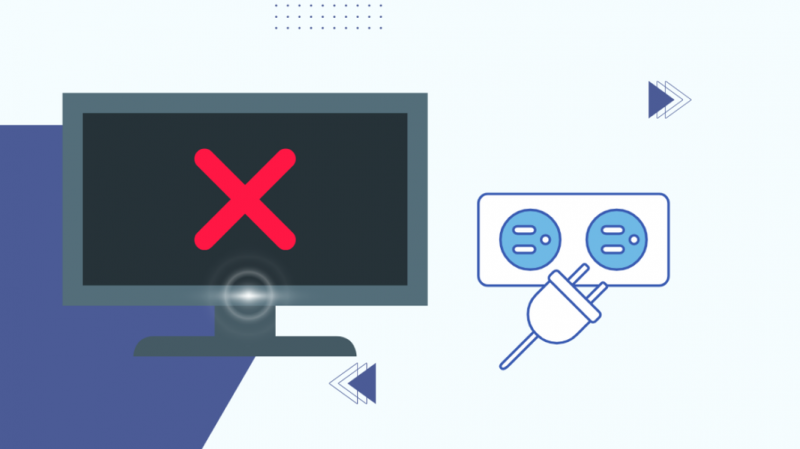
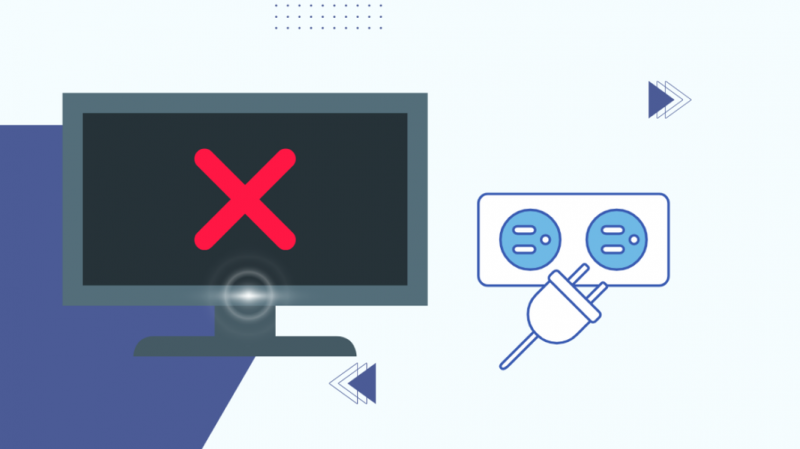
Το παλιό κόλπο του τερματισμού της λειτουργίας μιας συσκευής και της εκ νέου ενεργοποίησης της μπορεί να μην φαίνεται πολύ, αλλά μπορεί να λύσει το πρόβλημα που αναβοσβήνει το τηλεχειριστήριο του Roku.
Ακολουθήστε αυτά τα βήματα για να απενεργοποιήσετε τη συσκευή Roku και να την ενεργοποιήσετε ξανά:
- Εάν έχετε ένα Roku TV Stick, αποσυνδέστε το από τη θύρα HDMI. Περιμένετε 2-3 λεπτά πριν το συνδέσετε ξανά.
- Για έναν αποκωδικοποιητή τηλεόρασης Roku, αποσυνδέστε τον από την πηγή ρεύματος, αφήστε τον να κρυώσει και συνδέστε τον ξανά στο τροφοδοτικό.
Μετά από αυτό, η συσκευή σας Roku θα χρειαστεί λίγο χρόνο για να ενεργοποιηθεί και η πράσινη λυχνία στο τηλεχειριστήριο θα πρέπει να έχει σταματήσει να αναβοσβήνει μετά την επιτυχή σύζευξη.
Εάν αυτό δεν βοηθήσει, επανεκκινήστε τη συσκευή σας Roku όπως αναφέρεται παρακάτω:
- Μεταβείτε στις «Ρυθμίσεις» στην αρχική οθόνη.
- Κάντε κλικ στο «Σύστημα» και μετά στο «Επανεκκίνηση συστήματος».
- Επιλέξτε «Επανεκκίνηση».
Επανεκκίνηση της τηλεόρασης Roku θα απαλλαγεί από τυχόν προσωρινές δυσλειτουργίες.
Ελέγξτε τις ρυθμίσεις του δικτύου σας
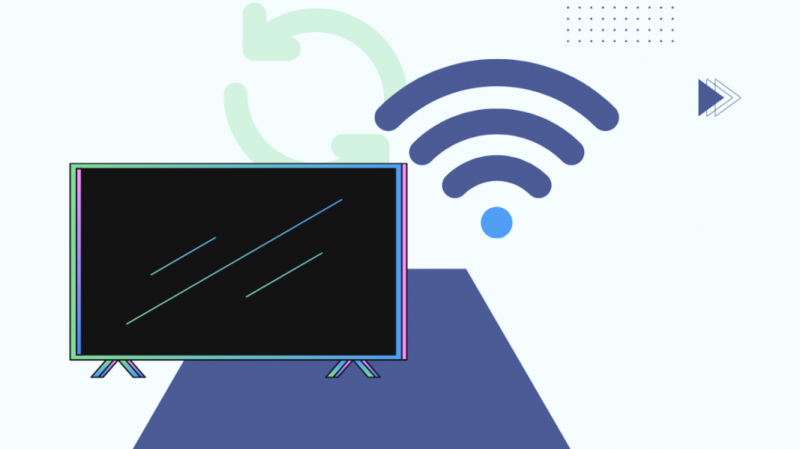
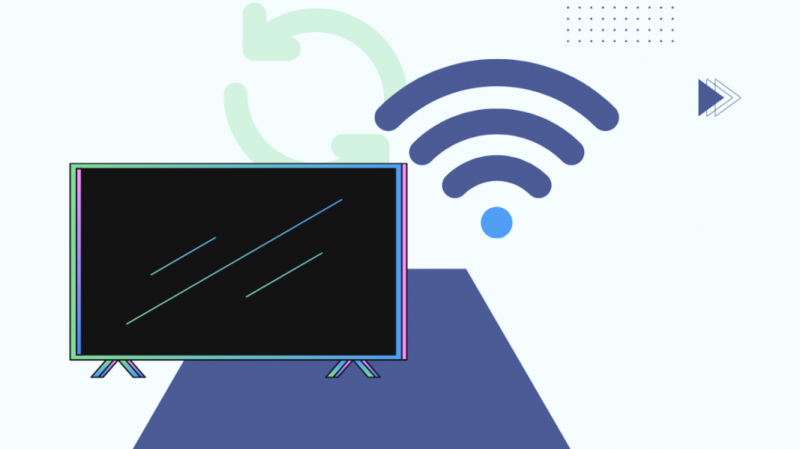
Όπως όλες οι έξυπνες συσκευές, τα gadget Roku χρειάζονται σύνδεση στο Διαδίκτυο για να λειτουργήσουν. Η κακή σύνδεση στο Διαδίκτυο μπορεί να είναι ένας από τους λόγους για το πρόβλημα που αναβοσβήνει το πράσινο απομακρυσμένο Roku.
Για να λύσετε αυτό το ζήτημα, βεβαιωθείτε ότι η συσκευή σας Roku έχει πρόσβαση σε σταθερή και υψηλής ταχύτητας σύνδεση στο Διαδίκτυο.
Για να ελέγξετε την ισχύ της σύνδεσής σας στο Διαδίκτυο, ακολουθήστε τα εξής βήματα:
- Μεταβείτε στις «Ρυθμίσεις» στην αρχική οθόνη.
- Πατήστε «Δίκτυο» και επιλέξτε «Σχετικά».
- Οι λεπτομέρειες της σύνδεσής σας στο Διαδίκτυο, όπως η ισχύς του σήματος και η ταχύτητα λήψης, θα είναι διαθέσιμες εδώ.
- Μπορείτε επίσης να ελέγξετε την υγεία και την ποιότητα της σύνδεσής σας στο Διαδίκτυο κάνοντας κλικ στο «Έλεγχος σύνδεσης».
Εάν η σύνδεσή σας στο Διαδίκτυο είναι ασταθής, δοκιμάστε να μεταφέρετε τη συσκευή Roku σε άλλη ζώνη συχνοτήτων. Εάν αυτό δεν βοηθήσει, επανεκκινήστε το δρομολογητή Wi-Fi.
Απαλλαγείτε από τυχόν εμπόδια
Οι παρεμβολές από ηλεκτρονικές συσκευές μπορεί να είναι πραγματικός πονοκέφαλος, ειδικά κατά τη σύζευξη ή τη ρύθμιση μιας νέας συσκευής.
Αυτό το είδος παρεμβολής από κοντινές συσκευές Bluetooth και συμβατές με ασύρματη σύνδεση μπορεί επίσης να προκαλέσει πρόβλημα που αναβοσβήνει με πράσινο χρώμα στο τηλεχειριστήριο Roku.
Για να λύσετε αυτό το πρόβλημα που αναβοσβήνει στο τηλεχειριστήριό σας Roku, προσπαθήστε να κρατήσετε άλλες συσκευές μακριά από αυτό ή να μετακινήσετε τη συσκευή Roku σε κάποιο άλλο δωμάτιο. Αυτό μπορεί να κάνει το κόλπο.
Εκτός από αυτό, τα τηλεχειριστήρια υπερύθρων χρειάζονται μια άμεση οπτική επαφή για να λειτουργήσουν σωστά.
Εάν διαθέτετε ένα, βεβαιωθείτε ότι δεν υπάρχουν εμπόδια ανάμεσα στο τηλεχειριστήριο και την τηλεόραση ή τον αποκωδικοποιητή σας.
Χρησιμοποιήστε την εφαρμογή Roku Controller
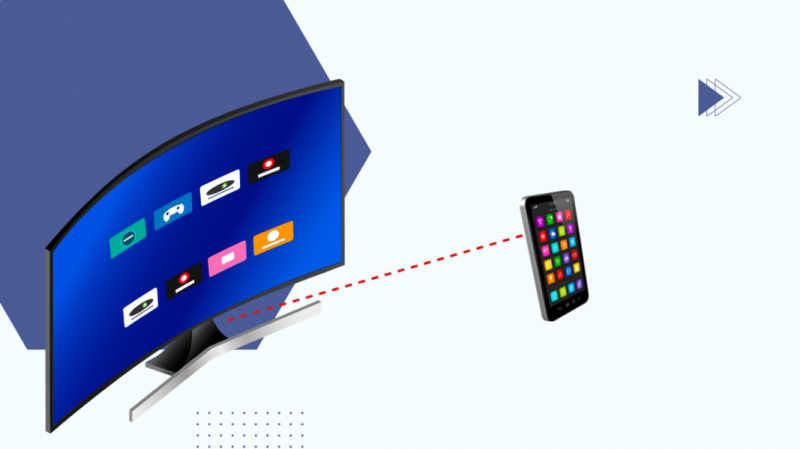
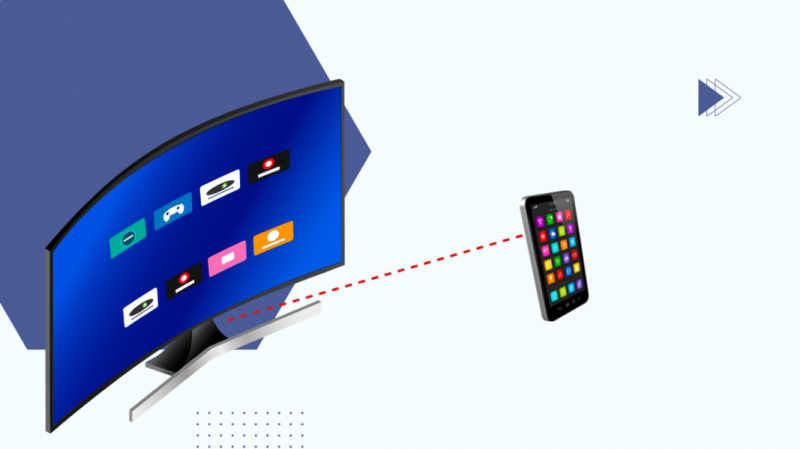
Μπορείτε επίσης να χρησιμοποιήσετε την εφαρμογή ελεγκτή Roku για τη συσκευή σας. Κατεβάστε το από το Play Store εάν έχετε τηλέφωνο Android ή App Store εάν έχετε iPhone.
Αυτή η εφαρμογή μπορεί να λειτουργήσει ως προσωρινή αντικατάσταση του τηλεχειριστηρίου Roku ενώ αναζητάτε μια μόνιμη επιδιόρθωση.
Η εφαρμογή ελεγκτή Roku έχει όλα τα χαρακτηριστικά που διαθέτει ένα κανονικό τηλεχειριστήριο, αλλά μπορεί να χρειαστείτε λίγο χρόνο για να προσαρμοστείτε στη διάταξη και τις λειτουργίες του.
Λάβετε υπόψη ότι αυτή η εφαρμογή απαιτεί μια ομαλή και σταθερή σύνδεση Wi-Fi για να λειτουργεί αποτελεσματικά.
Καταργήστε τη σύζευξη και αντιστοιχίστε ξανά το τηλεχειριστήριο Roku
Μερικές φορές το πράσινο που αναβοσβήνει στο τηλεχειριστήριο Roku μπορεί να οφείλεται σε πρόβλημα σύζευξης με τη συσκευή σας.
Αυτό μπορεί να λυθεί με την κατάργηση της σύζευξης και, στη συνέχεια, την επανασύζευξη του τηλεχειριστηρίου με την τηλεόραση ή τον αποκωδικοποιητή σας.
Για να αποσυνδέσετε τη συσκευή Roku και το τηλεχειριστήριό σας, ακολουθήστε αυτά τα βήματα.
- Ανοίξτε προσεκτικά τον ιμάντα μπαταρίας του τηλεχειριστηρίου Roku.
- Για να καταργήσετε τη σύζευξη, πατήστε ταυτόχρονα τα κουμπιά Home, Pairing και Back και κρατήστε τα για 3-5 δευτερόλεπτα.
- Εάν μια φωτεινή ένδειξη αρχίσει να αναβοσβήνει στο τηλεχειριστήριο, σημαίνει ότι το τηλεχειριστήριο έχει αποσυνδεθεί από τη συσκευή σας Roku.
Για να αντιστοιχίσετε ξανά το τηλεχειριστήριο, ακολουθήστε αυτά τα βήματα.
- Απενεργοποιήστε τη συσκευή Roku και αποσυνδέστε την από την πηγή ρεύματος.
- Αφαιρέστε τις μπαταρίες από το τηλεχειριστήριο.
- Περιμένετε ένα λεπτό και τοποθετήστε ξανά τις μπαταρίες σωστά, αλλά μην αντικαταστήσετε ακόμα το κάλυμμα της μπαταρίας.
- Συνδέστε ξανά τη συσκευή Roku και ενεργοποιήστε την.
- Πατήστε το κουμπί Pairing στο τηλεχειριστήριο και κρατήστε το για 3-5 δευτερόλεπτα μέχρι να δείτε μια λυχνία που αναβοσβήνει.
- Τώρα θα πρέπει να δείτε ένα αναδυόμενο παράθυρο 'Επιτυχής σύζευξη' στην οθόνη σας.
- Όταν ολοκληρωθούν όλα αυτά, αντικαταστήστε το κάλυμμα της μπαταρίας του τηλεχειριστηρίου.
Εάν η σύζευξη δεν ήταν επιτυχής, απενεργοποιήστε τον δρομολογητή Wi-Fi και δοκιμάστε ξανά. Αυτό συμβαίνει επειδή το τηλεχειριστήριο Roku λειτουργεί σε συχνότητες Wi-Fi και συχνά υποφέρει από παρεμβολές λόγω άλλων δικτύων Wi-Fi.
Αν σας Το τηλεχειριστήριο Roku δεν πραγματοποιεί σύζευξη , ελέγξτε το Wi-Fi σας και επαναφέρετε το τηλεχειριστήριό σας ξανά.
Επαναφέρετε εργοστασιακά το Roku σας
Εάν τα προαναφερθέντα βήματα δεν λειτουργούν για εσάς, μπορείτε να εξετάσετε το ενδεχόμενο επαναφοράς της συσκευής Roku στις εργοστασιακές ρυθμίσεις.
Ωστόσο, έχετε υπόψη σας ότι αυτή η ενέργεια είναι μη αναστρέψιμη και θα διαγράψει όλες τις ρυθμίσεις και τα δεδομένα από τη συσκευή σας.
Μπορείτε να το κάνετε αυτό με δύο τρόπους. Επαναφορά υλικού ή επαναφορά μέσω των ρυθμίσεων συστήματος.
Επαναφορά υλικού
Για να επαναφέρετε μια συσκευή Roku μέσω υλικού, αναζητήστε ένα κουμπί «Επαναφορά» ή Pinhole στο πίσω μέρος ή στο κάτω μέρος της συσκευής σας.
Πατήστε αυτό το κουμπί και κρατήστε το για 10-15 δευτερόλεπτα μέχρι η λυχνία LED του τηλεχειριστηρίου σας να αρχίσει να αναβοσβήνει γρήγορα.
Επαναφορά ρυθμίσεων συστήματος
Μπορείτε επίσης να επαναφέρετε τη συσκευή Roku χρησιμοποιώντας τις ρυθμίσεις συστήματος. Ανοίξτε το μενού «Ρυθμίσεις» στη συσκευή και επιλέξτε «Σύστημα».
Μεταβείτε στις «Προηγμένες ρυθμίσεις συστήματος» και, στη συνέχεια, επιλέξτε «Επαναφορά εργοστασιακών ρυθμίσεων». Εισαγάγετε «0000» εάν σας ζητηθεί κωδικός και επιβεβαιώστε την επαναφορά.
Σημειώστε ότι μπορείτε επίσης επαναφέρετε την τηλεόρασή σας Roku χωρίς τηλεχειριστήριο .
Επικοινωνήστε με την υποστήριξη
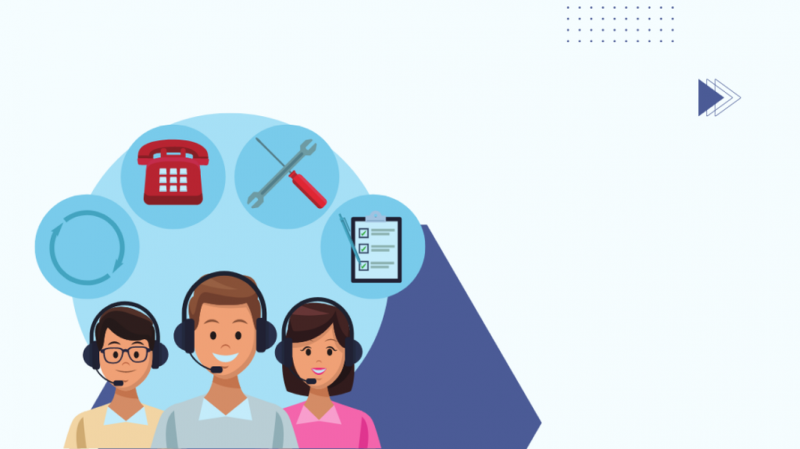
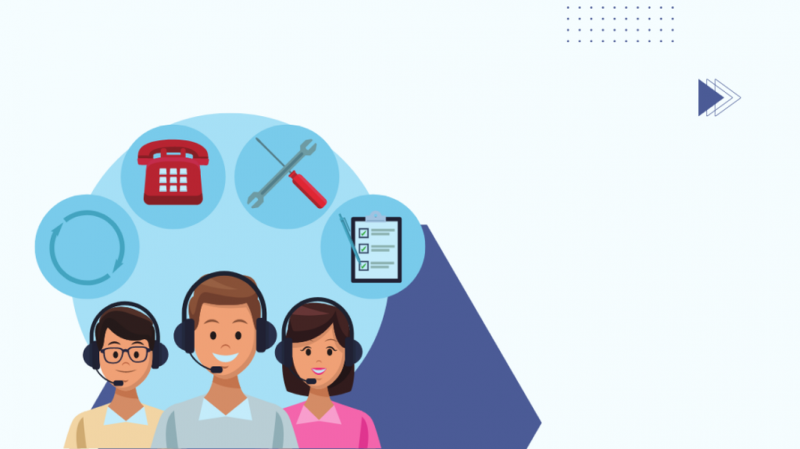
Η υποστήριξη πελατών μπορεί να σας βοηθήσει εάν δεν μπορείτε να καταλάβετε τι και πώς της συσκευής σας Roku.
Μπορείτε να επικοινωνήσετε με μια ειδική ομάδα υποστήριξης ελέγχοντας το εγχειρίδιο χρήσης της συσκευής και αναζητώντας έναν αριθμό χωρίς χρέωση ή ένα αναγνωριστικό email.
Μπορείτε επίσης να δοκιμάσετε να τους επισκεφθείτε ιστοσελίδα υποστήριξης για τον επίσημο οδηγό και την αντιμετώπιση προβλημάτων.
Αντικαταστήστε το τηλεχειριστήριο Roku
Εάν τίποτα δεν φαίνεται να λύνει το πράσινο πρόβλημα του απομακρυσμένου Roku που αναβοσβήνει, τότε μπορεί να υπάρχει κάποιο πρόβλημα που σχετίζεται με το υλικό και ίσως χρειαστεί να καταφύγετε στην αγορά ενός νέου.
Υπάρχουν διάφοροι τύποι τηλεχειριστηρίων που διατίθενται για εσάς στην αγορά. Ωστόσο, φροντίστε να αγοράσετε ένα νόμιμο και καλής ποιότητας μοντέλο που είναι συμβατό με τη συσκευή σας.
Τελικές σκέψεις
Η παρακολούθηση μιας αγαπημένης ταινίας ή τηλεοπτικής εκπομπής είναι πάντα απόλαυση, αλλά μια δυσλειτουργική συσκευή μπορεί να κάνει την όλη εμπειρία ξινή και απογοητευτική.
Το ίδιο ισχύει και για το τηλεχειριστήριο Roku. Είτε το τηλεχειριστήριό σας Roku δεν λειτουργεί, συμπεριφέρεται ακανόνιστα ή αναβοσβήνει συνεχώς με πράσινο χρώμα, μπορεί να αποσπάσει την προσοχή και να προκαλέσει άγχος.
Εάν εξακολουθείτε να βρίσκεστε εντός της περιόδου εγγύησης για το τηλεχειριστήριο Roku, χρησιμοποιήστε αυτήν την ευκαιρία ενώ ζητάτε αντικατάσταση.
Μπορείτε επίσης να απολαύσετε το διάβασμα
- Το Roku Remote δεν λειτουργεί: Τρόπος αντιμετώπισης προβλημάτων
- Το Roku Remote Volume δεν λειτουργεί: Τρόπος αντιμετώπισης προβλημάτων
- Πώς να συγχρονίσετε το Roku Remote χωρίς κουμπί σύζευξης
- Το φως της τηλεόρασης TCL Roku που αναβοσβήνει: Πώς να το διορθώσετε
- Μπορείτε να χρησιμοποιήσετε το Roku σε μια μη έξυπνη τηλεόραση; Το Δοκιμάσαμε
Συχνές Ερωτήσεις
Μπορεί να λειτουργήσει οποιοδήποτε τηλεχειριστήριο με το Roku;
Πολλά τηλεχειριστήρια γενικής χρήσης λειτουργούν με το Roku, αν και η υποστήριξη κουμπιών μπορεί να διαφέρει, ενώ ορισμένα προσφέρουν περιορισμένα χειριστήρια.
Πριν πάρετε ένα τηλεχειριστήριο, βεβαιωθείτε ότι είναι συμβατό με τη συσκευή σας.
Τι θα συμβεί αν χάσω το τηλεχειριστήριο Roku;
Το τηλεχειριστήριο Roku διαθέτει μια λειτουργία «Χαμένο τηλεχειριστήριο» που μπορεί να σας βοηθήσει να το εντοπίσετε εάν το χάσετε μέσα και γύρω από το σπίτι.
Εάν διαθέτετε ένα τηλεχειριστήριο φωνής Roku, μπορείτε να ενεργοποιήσετε το «Χαμένο τηλεχειριστήριο» λέγοντας Hey Roku, πού είναι το τηλεχειριστήριο μου; σε καθαρό τόνο.
Το τηλεχειριστήριο θα αναπαράγει έναν ήχο και μπορείτε να τον βρείτε εύκολα.
Η εφαρμογή Roku smartphone μπορεί επίσης να χρησιμοποιηθεί για την εύρεση της.
Μπορεί να παρακολουθηθεί ένα Roku;
Μια συσκευή Roku δεν διαθέτει ακόμη ενσωματωμένο εργαλείο παρακολούθησης. Ως εκ τούτου, δεν είναι δυνατό να το παρακολουθήσετε.
Πώς μπορώ να κάνω το Roku μου να λειτουργήσει χωρίς τηλεχειριστήριο;
Μπορείτε να χρησιμοποιήσετε την εφαρμογή Roku controller smartphone για να ελέγξετε τη συσκευή σας. Αυτή η εφαρμογή έχει όλες τις δυνατότητες που διαθέτει ένα κανονικό τηλεχειριστήριο.
Μπορώ να δώσω το Roku μου σε κάποιον άλλο;
Ναι, μπορείτε να δώσετε ή να πουλήσετε τη συσκευή σας Roku σε κάποιον άλλο. Φροντίστε όμως να το επαναφέρετε στις εργοστασιακές ρυθμίσεις και να αποσυνδέσετε τον λογαριασμό σας από αυτόν.
Αυτό έχει δύο οφέλη. οι πληροφορίες σας θα είναι ασφαλείς και ο νέος κάτοχος μπορεί να ρυθμίσει τη συσκευή από την αρχή.
